小米设备以同样的尖端技术和质量赢得了更少的钱的良好声誉。因此,很多受鼓励的手机用户都倾向于选择小米来体验小米5G手机的先进技术,更不用说iPhone用户了。然而,由于iPhone和小米运行不同的操作系统,如何将iPhone数据转移到小米上一直困扰着很多人。
不要恐慌!有效的解决方案来了。在本文中,您将学习 iPhone 到小米传输的 5 个简单方法。只需阅读以下说明并选择将 iPhone 数据传输到小米的最简单方法。

Coolmuster Mobile Transfer是一款专业的电话到电话传输应用程序,支持Android和iOS操作系统。对于iPhone到小米的传输,它支持传输联系人、短信、音乐、视频、照片和电子书(PDF和ePub)。此外,它还支持将 照片、视频、音乐、联系人、短信、通话记录、电子书和应用程序从Android传输到Android ,传输日历、联系人、书签、电子书(PDF 和 ePub)和笔记( iOS 11 或不支持)稍后)从iOS到iOS ,并将联系人和电子书(PDF 和 ePub)从Android传输到iOS 。
如何将iPhone数据转移到小米?
1. 在您的计算机上安装并启动Coolmuster Mobile Transfer 。

2. 通过合适的 USB 线将 iPhone 和小米连接至电脑。然后在 iPhone 上,当信任这台计算机时点击“信任” ?弹出窗口,在小米上根据提示开启USB调试并授予权限。计算机识别出您的设备后,您将在此程序中的两部手机位置上看到“已连接” 。 (注:如果iPhone不在源手机位置,您可以点击该程序上的翻转进行更改。)
3.iPhone到小米传输。从表格中选择要传输的数据,然后点击下面的开始复制,将 iPhone 数据传输到小米。
方式 2. 如何通过 Google 帐户将数据从 iPhone 传输到小米 Mi 13/12/11如果您不想安装任何应用程序,也可以通过Google帐户将iPhone数据传输到小米。而且它只提供15GB的免费存储空间,用完后需要付费才能扩展更多存储空间。
如何将数据从iPhone传输到小米12?
1. 将两台设备连接至 Wi-Fi 网络,然后转至 iPhone 上的“设置” 。
2. 选择帐户和密码(或旧iOS版本中的邮件、通讯录、日历)>添加帐户> Google > 使用您的 Gmail 帐户登录 Google。然后手动启用您要传输的文件类型并选择“立即同步” ,或等待数据自动同步到 Gmail 帐户。

3. 转到小米手机上的“设置” ,导航到Google并使用同一 Gmail 帐户登录。然后打开通讯录、日历或其他已同步的文件类型,将其同步到小米。

Mi Mover是小米公司开发的官方数据传输应用程序,可以将旧Android / iOS设备中的视频、歌曲、文档、文件等内容传输到新小米手机。如果您想将iPhone转移到小米,可以选择这种方式。
如何将数据从 iPhone 传输到红米 Note 12?
1. 在您的iPhone和小米手机上安装Mi Mover应用程序。
2. 在两台设备上启动它并将两部手机连接到 Wi-Fi 网络。之后,选择我是小米手机上的收件人,然后点击我是iPhone上的发件人。然后使用iPhone的摄像头扫描小米手机上出现的二维码进行连接。
3. 在 iPhone 的 Mi Mover 屏幕上选择要传输的数据,然后点击发送以开始 iPhone 到小米的传输。

将 iPhone 数据传输到小米的另一种方法是使用iCloud 。但这种方法有点复杂,因为你必须先将iPhone数据从iCloud导出到电脑,然后再将iPhone数据从电脑传输到小米手机。此外,您无法使用这种方式将所有数据从iPhone传输到小米。因此,我不向您推荐这种方式。
如何将数据从 iPhone 传输到小米?
下面我以设置联系人为例。
1. 将 iPhone 连接到 Wi-Fi 网络和电源,然后前往 iPhone 上的“设置” > 点击您的 Apple ID > 点击iCloud > 打开“通讯录” > 单击“iCloud 备份” > 选择“立即备份” 。

2. 从电脑上的浏览器打开iCloud官方网站页面,并使用相同的Apple ID和密码登录。然后选择本页中的联系人> 选择要导出的联系人 > 单击页面左下角的齿轮图标> 点击导出 vCard...。

3. 在计算机上打开 Google 网站页面,使用 Gmail 帐户登录,选择通讯录>更多> 单击导入 vCard 文件,将 iPhone 联系人从计算机同步到 Google。

之后,进入小米手机上的“设置” > “Google” >使用导入联系人时使用的同一 Gmail 帐户登录>“打开联系人” >点击“立即同步” ,将 iPhone 联系人从 Google 同步到小米手机。

最后,您还可以使用传统方式(在电脑上拖放)将音频、照片和视频从 iPhone 传输到小米。但它只能复制不受保护的媒体文件。
如何在电脑上手动将iPhone数据传输到小米?
1. 通过 USB 线将 iPhone 连接到电脑,然后在“信任这台计算机?”时点击“信任iPhone”。其上弹出窗口。还可以通过USB线将小米手机连接至电脑,并开启USB调试并授予权限。
2. 计算机识别出您的 iPhone 和小米后,在Windows PC 上进入我的电脑/此电脑,然后双击便携式设备下的这两个设备将其打开。
3. 找到 iPhone 存储上的DCIM文件夹,选择要从 iPhone 存储中复制的照片、视频或音频文件,然后将其拖放到小米存储中。
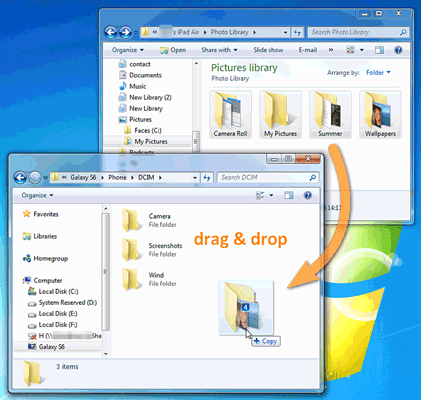
读完这篇文章后,您可能知道,只要您选择正确的方式,iPhone 到小米的传输非常简单。那么,在本文介绍的5种可能的方法中,我强烈推荐您使用Coolmuster Mobile Transfer将iPhone数据传输到小米,它操作简单,传输速度快,安全性高,并且传输过程中不需要网络连接。当然,您也可以尝试其他可选方式。
